今回はYoutubeの動画の字幕をダウンロードできるGoogle Chromeのアドオン『Youtube Subtitle Download Helper』を紹介します。
Youtubeには字幕がついている動画があります。特に英語の勉強をされている方は、英語の字幕を利用されていると思います。字幕を表示させると、話している単語をすべて確認できるので、生きた英語を勉強するには非常に有効です。そして、動画を観終わった後に、もう一度、字幕ファイルだけを観て勉強したいと思いませんか。例えば、字幕を印刷して、勉強をしたいと思われる時はありませんか。
そこで、今回紹介する『Youtube Subtitle Download Helper』を利用すると、動画の字幕だけをダウンロードしてくれます。
では、説明していきます。
ダウンロード先
まずは、下記から『Youtube Subtitle Download Helper』をダウンロードして、Chromeに追加してください。
ダウンロード先は下記になります。
使い方
使い方を紹介します。
下記はYoutubeの『Google Keynote (Google I/O’19)』の動画です。字幕がある動画は、右下の赤い四角で囲った字幕の印が表示されます。字幕の印が表示されないものは、字幕ファイルが無いのでダウンロードできません。
そして、画面右上の赤い矢印が『Youtube Subtitle Download Helper』のアドオンボタンになります。もし表示が無ければ、右側のアドオンボタンをクリックして、その中の『Youtube Subtitle Download Helper』をクリックして下さい。
下のスクリーンショットをご覧ください。ダウンロード画面が表示されます。青く囲った所は、字幕ファイルのファイル形式、オレンジ色で囲った所は言語になります。ファイル形式は、csv、txt、 vtt、srt,、lrcの5種類を選択できます。
ファイル形式、言語を選択したら、『DOWNLOAD』をクリックして下さい。字幕ファイルがダウンロードされます。
字幕ファイルを開くと下記のようになります。txt以外のファイルは時間の情報が記載されているので、英語の勉強の為でしたら、文字だけを保存するtxt形式を選択することをお勧めします。
まとめ
いかがだったでしょうか。簡単にダウンロード出来るのはうれしいですね。
字幕ファイルを印刷して、英語学習に役立ててみてはいかがでしょうか。

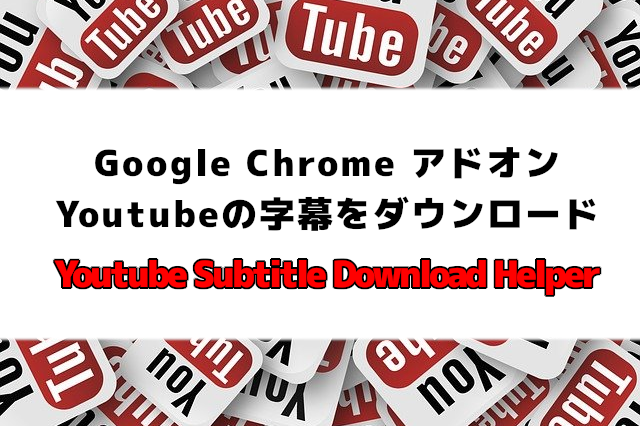

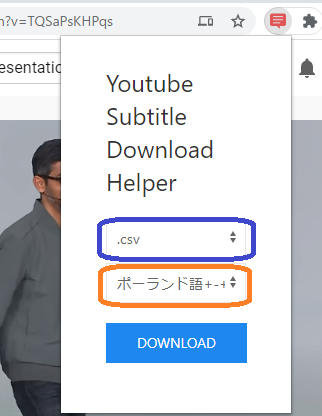

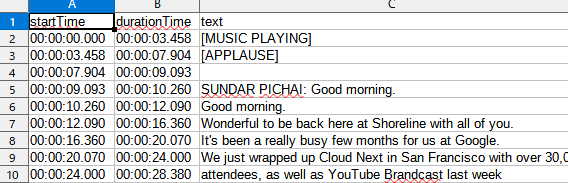
コメント